在photoshop中如何绘制等分格子?通过对画面的规划,可以更清晰地区分不同的区域,下面是详细的操作步骤,帮助你轻松画出等分的小方格。
在Photoshop中如何绘制等分格子?
1、首先,启动Photoshop软件并新建一个空白文档。接着,点击菜单栏中的【视图】,选择【显示】,然后点击【网格】,此时网格线会显示在图像上。

2、接下来,点击【编辑】菜单,选择【首选项】,然后点击【参考线、网格和切片】。

3、在弹出的对话框中,找到【网格线间隔】选项,输入你希望的数值,并选择单位为像素。在【子网格划分】中输入【1】,然后点击确定。
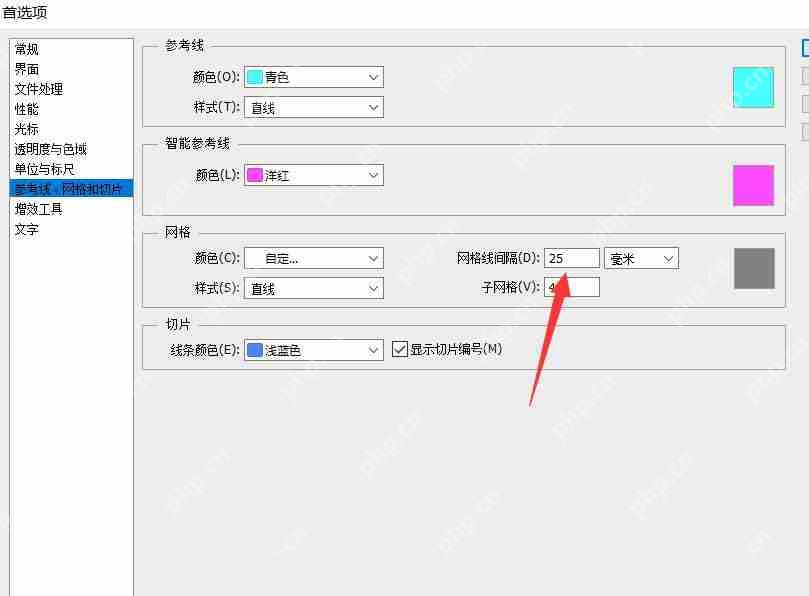
4、设置完成后,网格线会按照你设定的间隔等分显示。

5、选择工具栏中的【铅笔工具】。

6、按住键盘上的shift键,沿着网格线用鼠标绘制直线。绘制完第一条直线后,复制这条线并移动到合适的位置,合并后再复制并移动,直到完成所有格子的绘制。最后,关闭网格显示,你就得到了大小一致的等分格子。

路由网(www.lu-you.com)其它相关文章!









 陕公网安备41159202000202号
陕公网安备41159202000202号